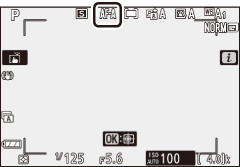Menuen Foto-tilstand i
Ved standardindstillinger vises følgende elementer i i -menuen for fototilstand.
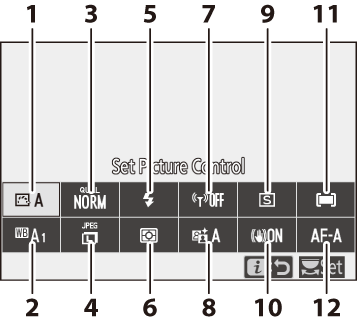
- Indstil billedkontrol
- Hvidbalance
- Billede kvalitet
- Billedestørrelse
- Flash-tilstand
- Måling
- Wi-Fi-forbindelse
- Aktiv D-Lighting
- Release Mode
- Optisk VR
- AF-områdetilstand
- Fokustilstand
Indstil billedkontrol
Vælg en billedkontrol i henhold til motivet eller scenetypen.
| Mulighed | Beskrivelse | |
|---|---|---|
| n | Auto | Kameraet justerer automatisk nuancer og toner baseret på Standard Picture Control. Huden på portrætmotiver vil se blødere ud, og elementer som løvet og himlen i udendørsbilleder er mere levende end i billeder taget med Standard Picture Control. |
| Q | Standard | Standardbehandling for afbalancerede resultater. Anbefales til de fleste situationer. |
| R | Neutral | Minimal forarbejdning for naturlige resultater. Vælg for fotografier, der senere vil blive behandlet eller retoucheret. |
| S | Levende | Billeder er forbedret for en levende fotoprint-effekt. Vælg til fotografier, der fremhæver primærfarver. |
| T | Monokrom | Tag monokrome billeder. |
| o | Portræt | Bearbejd portrætter til hud med naturlig tekstur og en afrundet følelse. |
| p | Landskab | Producerer levende landskaber og bybilleder. |
| q | Flad | Detaljer er bevaret over et bredt toneområde, fra højlys til skygger. Vælg for fotografier, der senere vil blive omfattende bearbejdet eller retoucheret. |
| k 01– k 20 | Kreativ billedkontrol | Vælg mellem følgende billedkontroller, hver en unik kombination af nuance, tone, mætning og andre indstillinger, der er indstillet til en bestemt effekt: Drøm , Morgen , Pop , Søndag , Somber , Dramatisk , Stilhed , Bleget , Melankolsk , Pure , Denim , Legetøj , Sepia , Blå , Rød , Pink , Trækul , Grafit , Binær og Kulstof . |
For at se Picture Control-indstillinger skal du markere en Picture Control og trykke på 3 . Ændringer af indstillinger kan forhåndsvises på displayet ( 0 Ændring af billedkontroller ).
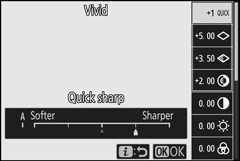
Den aktuelle billedkontrol er angivet med et ikon på displayet under optagelse.
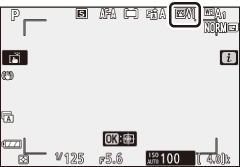
Ændring af billedkontroller
Picture Controls kan ændres, så de passer til scenen eller fotografens kreative hensigt. Fremhæv Set Picture Control i menuen i, og tryk på J for at få vist Picture Control-listen, fremhæv derefter en Picture Control og tryk på 3 for at få vist Picture Control-indstillinger. Tryk på 1 eller 3 for at fremhæve den ønskede indstilling, og tryk på 4 eller 2 for at vælge en værdi i intervaller på 1, eller drej underkommandohjulet for at vælge en værdi i trin på 0,25 (de tilgængelige muligheder varierer med den valgte billedkontrol). Standardindstillingerne kan gendannes ved at trykke på O knappen.
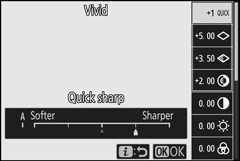
Efter at have justeret indstillingerne til din tilfredshed, tryk på J for at sætte ændringerne i kraft og vende tilbage til i menuen. Picture Controls, der er blevet ændret fra standardindstillingerne, er angivet med en stjerne (" U ").
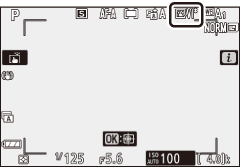
Tidligere indstillinger
j -indikatoren under værdivisningen i billedkontrolindstillingsmenuen angiver den tidligere værdi for indstillingen.
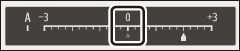
"A" (Auto)
Hvis du vælger A (auto), tilgængelig for nogle indstillinger, kan kameraet justere indstillingen automatisk. Resultaterne varierer med eksponeringen og motivets position i billedet.
" n Auto" billedkontrol
Hvis n Auto er valgt for Indstil billedkontrol, kan indstillingerne justeres i området A−2 til A+2 .
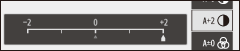
Følgende indstillinger er tilgængelige:
| Mulighed | Beskrivelse | |
|---|---|---|
| Effektniveau | Slå lyden fra eller forstærk effekten af Creative Picture Control. | |
| Hurtig skarp |
Juster hurtigt niveauerne for afbalanceret skarphed , mellemtone skarphed og klarhed . Du kan også foretage individuelle justeringer af følgende parametre:
|
|
| Skærpning | ||
| Skærpning i mellemområdet | ||
| Klarhed | ||
| Kontrast | Juster kontrasten. | |
| Lysstyrke | Hæv eller sænk lysstyrken uden tab af detaljer i højlys eller skygger. | |
| Mætning | Styr farvernes livlighed. | |
| Hue | Juster nuance. | |
| Filter effekter | Simuler effekten af farvefiltre på monokrome billeder. | |
| Toning | Vælg den farvetone, der bruges i monokrome billeder. Hvis du trykker på 3 , når en anden indstilling end B&W (sort-hvid) er valgt, vises mætningsindstillingerne. | |
| Toning (Kreativ billedkontrol) | Juster farvenuancen, der bruges til Creative Picture Controls. | |
Filtereffekter
Vælg mellem følgende:
| Mode | Indstilling |
|---|---|
| Y (gul) | Disse muligheder forbedrer kontrasten og kan bruges til at nedtone himlens lysstyrke i landskabsbilleder. Orange giver mere kontrast end gul, rød mere kontrast end orange. |
| O (orange) | |
| R (rød) | |
| G (grøn) | Grøn blødgør hudtoner og kan bruges til portrætter. |
Hvidbalance
Juster hvidbalancen (for mere information, se "Hvidbalance", 0 Hvidbalance ).
| Mulighed | ||
|---|---|---|
| 4 | Auto | |
| Hold hvid (reducer varme farver) | ||
| Hold den overordnede atmosfære | ||
| Hold varme belysningsfarver | ||
| D | Auto med naturligt lys | |
| H | Direkte sollys | |
| G | Overskyet | |
| M | Skygge | |
| J | Glødelampe | |
| I | Fluorescerende | |
| Natrium-damp lamper | ||
| Varm-hvid fluorescerende | ||
| Hvidt fluorescerende | ||
| Kold-hvid fluorescerende | ||
| Dag hvid fluorescerende | ||
| Dagslys fluorescerende | ||
| Høj temp. kviksølv-damp | ||
| 5 | Blitz | |
| K | Vælg farvetemperatur | |
| L | Forudindstillet manual | |
Hvis du trykker på 3 , når Auto eller Fluorescerende er fremhævet, vises underindstillinger for det fremhævede element.
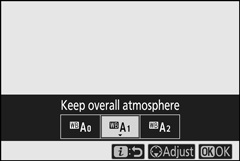
Den aktuelle hvidbalanceindstilling er angivet med et ikon på displayet under optagelse.
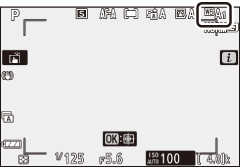
Finjustering af hvidbalance
Hvis du vælger Hvidbalance i menuen i, vises en liste over muligheder for hvidbalance. Hvis en anden mulighed end Vælg farvetemperatur er fremhævet, kan finjusteringsmulighederne vises ved at trykke på 3 . Eventuelle ændringer af finjusteringsmuligheder kan forhåndsvises på displayet.
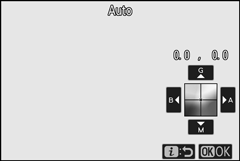
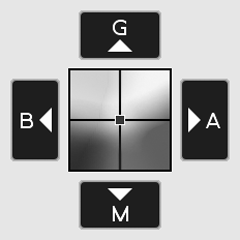
| G | Øg grøn |
|---|---|
| B | Forøg blå |
| EN | Øg rav |
| M | Forøg magenta |
Tryk på pilene i displayet, eller brug multivælgeren til at finjustere hvidbalancen. Tryk på J for at gemme indstillingerne og vende tilbage til i menuen.
En stjerne (" U ") ved siden af hvidbalanceikonet i optagedisplayet angiver, at finjustering er aktiveret.
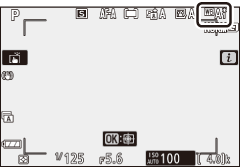
Valg af farvetemperatur
Hvis du vælger Hvidbalance i menuen i, vises en liste over muligheder for hvidbalance. Når Vælg farvetemperatur er fremhævet, kan farvetemperaturindstillingerne ses ved at trykke på 3 .
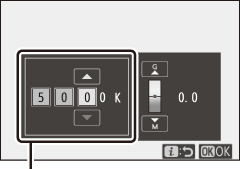
Værdi for
A mber – blå akse
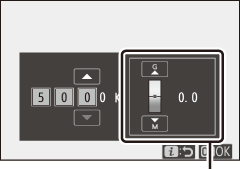
Værdi for
G reen– M agenta akse
Tryk på 4 eller 2 for at fremhæve cifrene på aksen Amber–Blå eller Grøn–M agenta , og tryk på 1 eller 3 for at ændre. Tryk på J for at gemme indstillingerne og vende tilbage til i menuen. Hvis en anden værdi end nul er valgt for Grøn- M agenta -aksen, vises en stjerne (" U ") ved siden af hvidbalanceikonet.
Vælg Farvetemperatur
Bemærk, at de ønskede resultater ikke opnås med fluorescerende belysning. Vælg I ( Fluorescerende ) til fluorescerende lyskilder. Med andre lyskilder skal du tage et testbillede for at afgøre, om den valgte værdi er passende.
Forudindstillet manual
Forudindstillet manual bruges til at optage og genkalde op til seks brugerdefinerede hvidbalanceindstillinger til optagelse under blandet belysning eller til at kompensere for lyskilder med et stærkt farveskær. Følg nedenstående trin for at måle en værdi for forudindstillet manuel hvidbalance.
-
Vis hvidbalance forudindstillinger.
Fremhæv Preset manual i i -menuens hvidbalancedisplay, og tryk på 3 for at få vist en liste over hvidbalanceforudindstillinger.
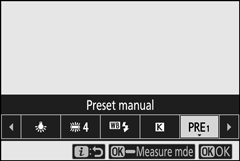
-
Vælg en forudindstilling.
Fremhæv den ønskede forudindstilling af hvidbalance (d-1 til d-6), og tryk på J for at vælge den fremhævede forudindstilling og vende tilbage til i -menuen.
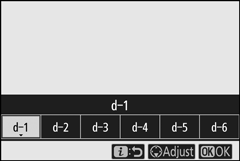
Beskyttede forudindstillinger
Forudindstillinger angivet med et g -ikon er beskyttede og kan ikke ændres.
-
Vælg direkte måletilstand.
Fremhæv Hvidbalance i menuen i, og tryk på J , og hold den nede, indtil L -ikonet i optagedisplayet begynder at blinke, og hvidbalancemålet ( r ) vises i midten af billedet.
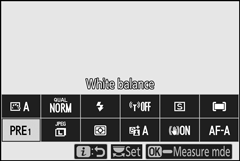
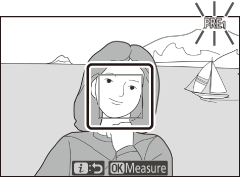
-
Mål hvidbalancen.
For at måle hvidbalancen skal du trykke på et hvidt eller gråt objekt eller bruge multivælgeren til at placere r over et hvidt eller gråt område på skærmen og enten trykke på J eller trykke udløserknappen helt ned (bemærk, at r kan ikke flyttes, når den indbyggede flash er aktiveret, eller en valgfri flashenhed er monteret, i hvilket tilfælde du skal måle hvidbalancen med et hvidt eller gråt objekt placeret i midten af billedet).
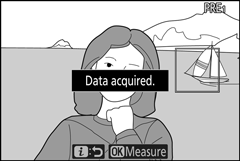
Hvis kameraet ikke er i stand til at måle hvidbalancen, vises en meddelelse. Prøv at måle hvidbalancen igen med et andet mål.
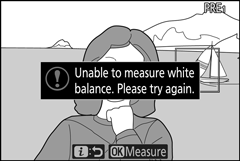
-
Afslut direkte måling.
Tryk på i -knappen for at afslutte direkte måling.
Måling af forudindstillet manuel hvidbalance
Forudindstillet manuel hvidbalance kan ikke måles, mens HDR- eller flereksponeringsoptagelse er i gang.
Direkte måling
Direkte måletilstand afsluttes, hvis der ikke udføres nogen handlinger inden for den tid, der er valgt for brugerdefineret indstilling c3 ( Forsinkelse af slukket ) > Standby-timer .
Håndtering af forudindstillinger
Indstillingen Hvidbalance > Forudindstillet manuel i fotooptagelsesmenuen kan bruges til at kopiere hvidbalance fra et eksisterende billede til en valgt forudindstilling, tilføje kommentarer eller beskytte forudindstillinger.
Preset Manual: Valg af en forudindstilling
For at vælge en forudindstilling skal du vælge Hvidbalance > Forudindstillet manuel i fotooptagelsesmenuen, derefter markere en forudindstilling og trykke på J . Hvis der i øjeblikket ikke findes nogen værdi for den valgte forudindstilling, indstilles hvidbalancen til 5200 K, det samme som Direkte sollys .
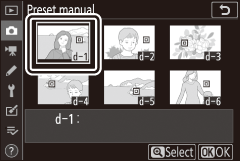
Billede kvalitet
Vælg et filformat til fotografier.
| Mulighed | Beskrivelse |
|---|---|
| NEF (RAW) + JPEG fint |
Optag to kopier af hvert foto: et NEF (RAW)-billede og en JPEG-kopi. Kun JPEG-kopien vises under afspilning, men sletning af JPEG-kopien sletter også NEF (RAW)-billedet. NEF (RAW)-billedet kan kun ses på en computer. |
| NEF (RAW) + JPEG normal |
|
| NEF (RAW) + JPEG grundlæggende |
|
| NEF (RAW) | Optag billeder i NEF (RAW)-format. |
| JPEG fint | Optag billeder i JPEG-format. Komprimeringen øges, og filstørrelsen falder, efterhånden som kvaliteten skrider frem fra "fin" gennem "normal" til "grundlæggende". |
| JPEG normal | |
| JPEG grundlæggende |
Den aktuelt valgte indstilling vises i displayet under optagelse.
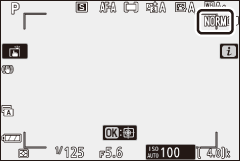
NEF (RAW)
- NEF (RAW) filer har filtypenavnet "*.nef".
- Processen med at konvertere NEF (RAW)-billeder til andre meget bærbare formater, såsom JPEG, omtales som "NEF (RAW)-behandling". Under denne proces kan Picture Controls og indstillinger, såsom eksponeringskompensation og hvidbalance, frit justeres.
- Selve RAW-dataene påvirkes ikke af NEF-behandling (RAW), og deres kvalitet forbliver intakt, selvom billederne behandles flere gange med forskellige indstillinger.
- NEF (RAW)-behandling kan udføres i kameraet ved hjælp af NEF (RAW)-behandlingselementet i retoucheringsmenuen eller på en computer ved hjælp af Nikons NX Studio-software. NX Studio er tilgængeligt gratis fra Nikon Download Center.
Billedestørrelse
Vælg den størrelse, som billederne skal optages i.
Den aktuelt valgte indstilling vises på displayet under optagelse.
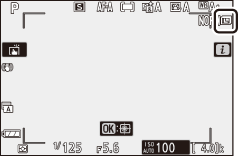
De fysiske dimensioner af billederne i pixels varierer med den indstilling, der er valgt for Vælg billedområde i fotooptagelsesmenuen.
| Billedestørrelse | ||||
|---|---|---|---|---|
| Stor | Medium | Lille | ||
| Billedområde | DX (24 × 16) | 5568 × 3712 | 4176 × 2784 | 2784 × 1856 |
| 1 : 1 (16 × 16) | 3712 × 3712 | 2784 × 2784 | 1856 × 1856 | |
| 16 : 9 (24 × 14) | 5568 × 3128 | 4176 × 2344 | 2784 × 1560 | |
Flash-tilstand
Vælg en blitztilstand til den indbyggede blitz. De tilgængelige muligheder afhænger af den valgte tilstand med funktionsvælgeren.
| Mulighed | Tilgængelig i | |
|---|---|---|
| I | Fyld flash | P , S , A , M |
| J | Reduktion af røde øjne | |
| L | Langsom synkronisering | P , A |
| K | Langsom synkronisering + røde øjne | |
| M | Synkronisering af baggardin | P , S , A , M |
| X | Auto | b , k , p , n , s , f , V , T , U , 5 |
| s | Auto + reduktion af røde øjne | b , k , p , n , s , f , V , T , U , 5 |
| t | Automatisk langsom synkronisering | o |
| u | Automatisk langsom synkronisering + røde øjne | o |
| s | Blink fra | b , P , S , A , M , k , p , n , o , s , f , V , T , U , 5 |
Den aktuelt valgte indstilling er angivet med et ikon på displayet under optagelse.
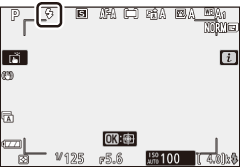
Flashtilstande tilgængelige med valgfri flashenheder
De tilgængelige flashtilstande, når en valgfri flashenhed er monteret, varierer med den tilstand, der er valgt med funktionsvælgeren.
| Mulighed | Tilgængelig i | |
|---|---|---|
| I | Fyld flash | b , P , S , A , M , k , l , p , m , n , r , s , t , d , e , f , g , j , z , V , T , U , 5 , 6 , 1 , 2 , 3 |
| J | Reduktion af røde øjne | b , P , S , A , M , k , l , p , m , n , r , s , t , d , e , f , g , j , z , V , T , U , 5 , 6 , 1 , 2 , 3 |
| L | Langsom synkronisering | P , A , o |
| K | Langsom synkronisering + røde øjne | P , A , o |
| M | Synkronisering med baggardin | P , S , A , M |
| X | Auto | — |
| s | Auto + reduktion af røde øjne | — |
| t | Automatisk langsom synkronisering | — |
| u | Automatisk langsom synkronisering + røde øjne | — |
| s | Blink fra | b , P , S , A , M |
Måling
Lysmåling bestemmer, hvordan kameraet indstiller eksponeringen. Følgende muligheder er tilgængelige:
| Mulighed | Beskrivelse | |
|---|---|---|
| L | Matrix måling | Kameraet måler et bredt område af billedet og indstiller eksponering i henhold til tonefordeling, farve, komposition og afstand for resultater tæt på dem, der ses med det blotte øje. |
| M | Centervægtet måling | Kameraet måler hele rammen, men tildeler den største vægt til et område i midten af rammen, hvis størrelse kan vælges ved hjælp af brugerdefineret indstilling b3 ( centervægtet område ). Dette er den klassiske måler til portrætter og anbefales også ved brug af filtre med en eksponeringsfaktor (filterfaktor) over 1×. |
| N | Spotmåling | Kameraet måler en ⌀3,5 mm cirkel (svarende til ca. 2,5 % af billedet) centreret om det aktuelle fokuspunkt, hvilket gør det muligt at måle motiver uden for midten (hvis auto-AF er aktiveret, måler kameraet i stedet for midterste fokuspunkt). Spotmåling sikrer, at motivet bliver korrekt eksponeret, selv når baggrunden er meget lysere eller mørkere. |
| t | Highlight-vægtet måling | Kameraet tildeler højlys den største vægt. Brug denne mulighed for at reducere tab af detaljer i højlys, for eksempel når du fotograferer spotbelyste performere på scenen. |
Den aktuelt valgte indstilling er angivet med et ikon på displayet under optagelse.
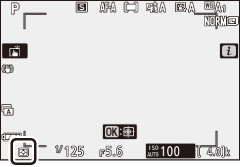
Wi-Fi-forbindelse
Aktiver eller deaktiver Wi-Fi. Aktiver Wi-Fi for at etablere trådløse forbindelser til computere eller mellem kameraet og smartphones eller tablets (smart-enheder), der kører SnapBridge-appen.
Kameraet viser et Wi-Fi-ikon, når Wi-Fi er aktiveret.
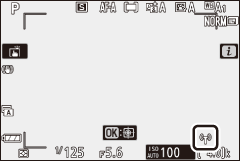
For at slå Wi-Fi fra skal du fremhæve Wi-Fi-forbindelse i menuen i og trykke på J . Hvis Wi-Fi i øjeblikket er aktiveret, vil en Luk Wi-Fi-forbindelse blive vist; tryk på J for at afslutte forbindelsen.
Aktiv D-Lighting
Aktiv D-Lighting bevarer detaljer i højlys og skygger og skaber fotografier med naturlig kontrast. Bruges til scener med høj kontrast, for eksempel når du fotograferer stærkt oplyste udendørslandskaber gennem en dør eller et vindue eller tager billeder af skyggefulde motiver på en solskinsdag. Det er mest effektivt, når det bruges sammen med matrixmåling.

Af

Y Auto
| Mulighed | Beskrivelse | |
|---|---|---|
| Y | Auto | Kameraet justerer automatisk Aktiv D-Lighting som reaktion på optageforholdene (i tilstand M svarer Y Auto dog til Q Normal ). |
| Z | Ekstra høj | Vælg mængden af aktiv D-Lighting, der udføres fra Z Ekstra høj , P Høj , Q Normal og R Lav . |
| P | Høj | |
| Q | Normal | |
| R | Lav | |
| c | Af | Aktiv D-Lighting slukket. |
Den aktuelt valgte indstilling er angivet med et ikon på displayet under optagelse.
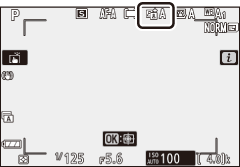
Aktiv D-Lighting
Støj (tilfældigt fordelte lyse pixels, tåge eller linjer) kan forekomme på billeder taget med Active D-Lighting. Ujævn skygge kan være synlig med nogle motiver. Aktiv D-Lighting gælder ikke ved høj ISO-følsomhed (Hi 1 og Hi 2), inklusive høje følsomheder valgt via automatisk ISO-følsomhedskontrol.
Release Mode
Vælg den handling, der skal udføres, når udløserknappen er trykket helt ned.
| Mulighed | Beskrivelse | |
|---|---|---|
| U | Enkelt stel | Kameraet tager et billede, hver gang der trykkes på udløserknappen. |
| V | Kontinuerlig L | Mens udløserknappen holdes nede, optager kameraet 1-4 billeder i sekundet. Billedhastigheden kan vælges ved at dreje på det underordnede kommandohjul, når Continuous L er fremhævet i udløsertilstandsmenuen. |
| W | Kontinuerlig H | Mens udløserknappen holdes nede, optager kameraet op til omkring 5 billeder i sekundet. |
| X | Kontinuerlig H (forlænget) | Mens udløserknappen holdes nede, optager kameraet op til omkring 11 billeder i sekundet. Den indbyggede flash og ekstra flashenheder kan ikke bruges. Flimmerreduktion har ingen effekt. |
| E | Selvudløser | Tag billeder med selvudløseren ( 0 Selvudløseren ). |
Hvis du trykker på 3 , når Continuous L er fremhævet, vises indstillingerne for billedfremføringshastighed.
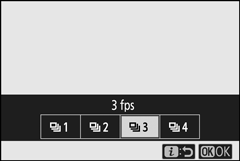
Den aktuelle udløsertilstand vises med et ikon på optagedisplayet.
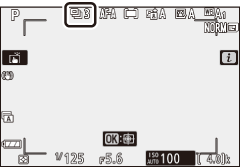
Optagelsesskærmen
I kontinuerlig lavhastigheds- og kontinuerlig højhastighedstilstand opdateres displayet i realtid, selv mens der optages.
Frame Advance Rate
Billedfremføringshastighed varierer med kameraindstillingerne. De omtrentlige maksimale satser ved forskellige indstillinger er angivet i tabellen nedenfor.
| Frigivelsestilstand | Billede kvalitet | Lidt dybde | Stille fotografering | |
|---|---|---|---|---|
| Af | På | |||
| Kontinuerlig L | JPEG | — | Brugervalgt | |
| NEF (RAW)/ NEF (RAW) + JPEG |
12 | |||
| 14 | ||||
| Kontinuerlig H | JPEG | — | 5 fps | 4,5 fps |
| NEF (RAW)/ NEF (RAW) + JPEG |
12 | |||
| 14 | 4 fps | |||
| Kontinuerlig H (forlænget) |
JPEG | — | 11 fps * | 11 fps |
| NEF (RAW)/ NEF (RAW) + JPEG |
12 | |||
| 14 | 9 fps | 8,5 fps | ||
10 fps, når Elektronisk frontgardinudløser er valgt for brugerdefineret indstilling d4 ( Lukkertype ).
Kontinuerlig H (Udvidet)
Afhængigt af kameraindstillingerne kan eksponeringen variere uregelmæssigt under hver burst. Dette kan forhindres ved at låse eksponeringen ( 0 Låsning af fokus og eksponering ).
Hukommelsesbufferen
Kameraet er udstyret med en hukommelsesbuffer til midlertidig opbevaring, så optagelsen kan fortsætte, mens billederne gemmes på hukommelseskortet. Det omtrentlige antal billeder, der kan gemmes i bufferen ved de aktuelle indstillinger, vises på displayet med eksponeringstæller, mens udløserknappen trykkes halvt ned.
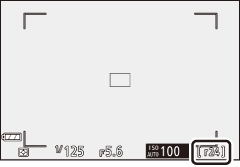
Mens der optages billeder på hukommelseskortet, lyser hukommelseskortets adgangslampe. Afhængigt af optageforholdene og hukommelseskortets ydeevne kan optagelsen tage fra et par sekunder til et par minutter. Fjern ikke hukommelseskortet eller fjern batteriet, før adgangslampen er slukket. Hvis kameraet er slukket, mens der er data i bufferen, slukkes strømmen ikke, før alle billeder i bufferen er blevet optaget. Hvis batteriet er opbrugt, mens der er billeder i bufferen, deaktiveres udløseren, og billederne overføres til hukommelseskortet.
Selvudløseren
I selvudløsertilstand starter et tryk på udløserknappen en timer, og et billede tages, når timeren udløber.
-
Vælg Release mode i menuen i, fremhæv Selvudløser , og tryk på 3 .
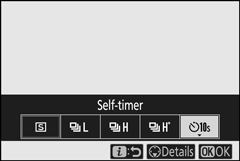
-
Vælg udløserforsinkelsen for selvudløseren og antallet af billeder.
Tryk J , når indstillingerne er færdige.
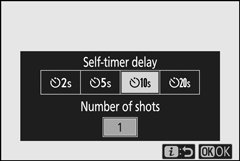
-
Indram billedet og fokuser.
I udløserprioriterede fokustilstande, inklusive AF-S , starter timeren ikke, medmindre kameraet er i stand til at fokusere.

-
Start timeren.
Tryk udløserknappen helt ned for at starte timeren. Et E -ikon vises på displayet, og selvudløserlampen begynder at blinke og stopper to sekunder før billedet tages.

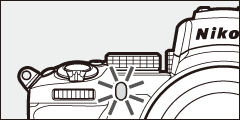
At tage flere billeder
Brug brugerdefineret indstilling c2 ( Selvudløser ) til at vælge antallet af taget billeder og intervallet mellem de optagede billeder, når selvudløseren er færdig med at tælle ned.
Optisk VR
Vælg, om optisk vibrationsreduktion skal aktiveres. De tilgængelige muligheder varierer med objektivet.
| Mulighed | Beskrivelse | |
|---|---|---|
| C | Normal (VR aktiveret) |
Vælg for forbedret optisk vibrationsreduktion, når du fotograferer statiske motiver. |
| D | Sport | Vælg, når du fotograferer atleter og andre motiver, der bevæger sig hurtigt og uforudsigeligt. |
| E | Af | Optisk vibrationsreduktion slået fra. |
Andre indstillinger end Fra vises med et ikon på displayet under optagelse.
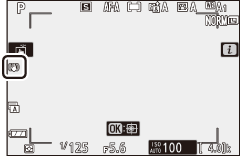
Optisk VR
Optisk VR kan være utilgængelig med nogle objektiver. Når du bruger vibrationsreduktion, skal du vente på, at billedet på skærmen stabiliserer sig, før du optager. Med nogle objektiver kan billedet på skærmen også rykke, efter at lukkeren udløses; dette er normalt og indikerer ikke en funktionsfejl. Bemærk, at indstillingerne for objektiver med optisk vibrationsreduktion monteret på et stativ eller monopod kan variere med objektivet; se objektivmanualen for detaljer.
Normal eller Sport anbefales til panoreringsbilleder. I tilstandene Normal og Sport gælder optisk vibrationsreduktion kun for bevægelser, der ikke er en del af panoreringen (hvis kameraet f.eks. panoreres vandret, vil optisk vibrationsreduktion kun blive anvendt ved lodret rystelse).
AF-områdetilstand
AF-områdetilstand styrer, hvordan kameraet vælger fokuspunktet til autofokus. For mere information, se "AF-områdetilstand" ( 0 AF-områdetilstand ).
| Mulighed | |
|---|---|
| 3 | Pinpoint AF |
| d | Enkeltpunkts AF |
| e | Dynamisk område AF |
| f | Bredt område AF (S) |
| g | Bredt område AF (L) |
| h | Auto-område AF |
Den aktuelt valgte indstilling vises med et ikon på displayet under optagelse.
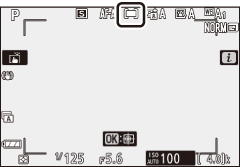
Fokustilstand
Fokustilstanden styrer, hvordan kameraet fokuserer. For mere information, se "Valg af en fokustilstand" ( 0 Valg af en fokustilstand ).
| Mulighed | |
|---|---|
| AF-A | AF-tilstand auto-skift |
| AF-S | Enkelt AF |
| AF-C | Kontinuerlig AF |
| MF | Manuel fokus |
Den aktuelt valgte indstilling vises med et ikon på displayet under optagelse.